Samsung S24C650BW User Manual
Browse online or download User Manual for TVs & monitors Samsung S24C650BW. Samsung 24 colių ergonomiškas verslo klasės monitorius Vartotojo vadovas
- Page / 109
- Table of contents
- BOOKMARKS




- Vartotojo 1
- EKRANO SĄRANKA 47 Brightness 3
- ATSPALVIO 3
- KONFIGŪRAVIMAS 3
- EKRANO RODINIO 4
- SUMAŽINIMAS ARBA 4
- PERKĖLIMAS 4
- SĄRANKA IR ATKŪRIMAS 66 Reset 4
- 103 Tai nėra gaminio defektas 6
- 103 Kita 6
- Prieš naudojant gaminį 10
- Pasiruošimas 18
- 4 Užfiksuokite užraktą 33
- 2.1 Prieš prisijungiant 34
- 2.2.1 Jungimas prie AK 35
- DVI IN 35
- DP IN 36
- USB prijungimas 37
- 2.2.2 Maitinimo prijungimas 39
- POWER IN 39
- 2.2.3 Tvarkyklės diegimas 41
- **** x **** **Hz 42
- ********** 43
- *********** 44
- Ekrano sąranka 47
- Atspalvio konfigūravimas 57
- 5.1 Language 62
- 5.3 Display Time 64
- 5.4 Transparency 65
- Sąranka ir atkūrimas 66
- INFORMACIJOS meniu ir kt 74
- Programinės įrangos diegimas 76
- MultiScreen 78
- 3 Gaminys įjungiamas 83
- Sunkumai dėl ekrano 84
- Sunkumai dėl garso 85
- 9.2 KLAUSIMAI IR ATSAKYMAI 86
- Specifikacijos 88
- 01 8000 112 112 98
- Bogotá 600 12 72 98
- Tai nėra gaminio defektas 104
- Tinkamas išmetimas 105
- Terminologija 106
- Plug & Play 107
- Rodyklė 108
- Žalia 58 109
- Vaizdo dydis 51 109
- Valymas 8 109
Summary of Contents
VartotojoinstrukcijaS24C650BWS24C650MWS24C650DWS24C650XWS27C650XAtsižvelgiant į gaminį, spalva ir išvaizda gali skirtis,siekiant pagerinti gaminio vei
10Prieš naudojant gaminį Prieš naudojant gaminįSaugos perspėjimaiSimboliaiElektra ir saugumas Toliau pateikti paveikslėliai skirti tik informuoti. Tik
99Priedas PriedasCZECH 800-SAMSUNG (800-726786) http://www.samsung.comSamsung Electronics Czech and Slovak, s.r.o. V Parku 2343/24, 148 00 -Praha 4DEN
100Priedas PriedasSWEDEN 0771 726 7864 (SAMSUNG) http://www.samsung.comSWITZERLAND 0848-SAMSUNG (7267864, CHF 0.08/min)http://www.samsung.com/ch (Germ
101Priedas PriedasJAPAN 0120-327-527 http://www.samsung.comMALAYSIA 1800-88-9999 http://www.samsung.com/myNEW ZEALAND 0800 SAMSUNG (0800 726 786) http
102Priedas PriedasQATAR 800-2255 (800-CALL) http://www.samsung.com/ae (English)http://www.samsung.com/ae_ar (Arabic)SAUDI ARABIA 920021230 http://www
103Priedas PriedasAtsakomybė už mokamą techninę priežiūrą (klientų išlaidos) Kreipiantis dėl techninės priežiūros esant negarantiniam gedimui už apsil
104Priedas PriedasTinkamas išmetimasTinkamas šio gaminio išmetimas (elektros ir elektroninės įrangos atliekos)(Valstybėse, kuriose yra atskiros surink
105Priedas PriedasTerminologijaOSD (ekrano rodinys)Ekrano rodinys (OSD) padeda konfigūruoti ekrano parametrus siekiant optimizuoti reikiamą vaizdo kok
106Priedas PriedasSkyraSkiriamoji geba – tai horizontalių ir vertikalių pikselių, sudarančių ekrano rodinį, skaičius. Jis nurodo rodomo vaizdo detalum
Rodyklė107Rodyklė AAtsakomybė už mokamą techninę priežiūrą klientų išlaidos 103Atstatyti 66Autorių teisės 7BBendra 88, 90, 92DDetalės 20Diegimas 29EEn
RodyklėRodyklė108VVaizdo dydis 51Valymas 8ŽŽalia 58
11Prieš naudojant gaminį Prieš naudojant gaminį ĮspėjimasNenaudokite pažeisto maitinimo laido, kištuko ar atsilaisvinusio maitinimo lizdo. Galite pat
12Prieš naudojant gaminį Prieš naudojant gaminį DėmesioDiegimas ĮspėjimasNeištraukite maitinimo laido gaminiui veikiant. Gaminį gali sugadinti elekt
13Prieš naudojant gaminį Prieš naudojant gaminį DėmesioNemontuokite gaminio ant nestabilaus ar vibruojančio paviršiaus (nesaugios lentynos, nuožulnaus
14Prieš naudojant gaminį Prieš naudojant gaminįVeikimas ĮspėjimasAtsargiai padėkite gaminį. Gaminys gali nukristi ir sudužti arba sužeisti asmenį.Neį
15Prieš naudojant gaminį Prieš naudojant gaminįJei žaibuoja ar griaudi perkūnija, gaminį išjunkite ir atjunkite maitinimo laidą. Galite patirti elekt
16Prieš naudojant gaminį Prieš naudojant gaminį DėmesioJeigu ekrane ilgai rodomas nejudantis vaizdas, gali išdegti liekamasis vaizdas arba atsirasti d
17Prieš naudojant gaminį Prieš naudojant gaminįTinkama produkto naudojimo padėtisReguliuodami gaminio kampą ar stovo aukštį būkite atsargūs. Antraip
181 Pasiruošimas1 Pasiruošimas1.1 Turinio tikrinimas 1.1.1 Išėmimas iš pakuotės1 Atidarykite pakuotės dėžę. Atidarydami pakuotę aštriu įrankiu stenkit
19Pasiruošimas11 Pasiruošimas1.1.2 Sudedamųjų dalių tikrinimas Jei trūksta kokio nors komponento, susisiekite su prekybos atstovu, iš kurio pirkote
Turinys2TurinysPRIEŠ NAUDOJANTGAMINĮ7 Autorių teisės7 Šiame vadove naudojamos piktogramos8 Valymas9Įrenginio montavimo vieta9 Laikymo saugos priemonės
20Pasiruošimas11 Pasiruošimas1.2 Detalės1.2.1 Priekiniai mygtukai Dalių spalva ir forma gali būti kitokia, nei pavaizduota paveikslėlyje. Siekiant pag
21Pasiruošimas11 PasiruošimasPereinama į aukščiau ar žemiau esantį meniu arba OSD meniu koreguojama parinkties vertė.Šiuo mygtuku reguliuokite ekrano
22Pasiruošimas11 PasiruošimasS24C650DW / S24C650XW / S27C650XPiktogramos Aprašymas Atidaromas arba uždaromas ekrano rodinių (OSD) meniu arba grįžtama
23Pasiruošimas11 PasiruošimasŠiuo mygtuku reguliuokite ekrano ryškumą ir kontrastą. Kai ekrane nėra rodomi OSD, paspauskite mygtuką ir sureguliuokit
24Pasiruošimas11 Pasiruošimas1.2.2 Galinė pusė (S24C650BW) Dalių spalva ir forma gali būti kitokia, nei pavaizduota paveikslėlyje. Siekiant pagerinti
25Pasiruošimas11 Pasiruošimas1.2.3 Galinė pusė (S24C650MW) Dalių spalva ir forma gali būti kitokia, nei pavaizduota paveikslėlyje. Siekiant pagerinti
26Pasiruošimas11 Pasiruošimas1.2.4 Galinė pusė (S24C650DW) Dalių spalva ir forma gali būti kitokia, nei pavaizduota paveikslėlyje. Siekiant pagerinti
27Pasiruošimas11 Pasiruošimas1.2.5 Galinė pusė (S24C650XW / S27C650X) Dalių spalva ir forma gali būti kitokia, nei pavaizduota paveikslėlyje. Siekiant
28Pasiruošimas11 Pasiruošimas1.2.6 Vaizdas iš dešiniosios pusės Dalių spalva ir forma gali būti kitokia, nei pavaizduota paveikslėlyje. Siekiant pager
29Pasiruošimas11 Pasiruošimas1.3 Diegimas1.3.1 Stovo pritvirtinimas Montuojama atvirkštine tvarka nei montuojama. Dalių spalva ir forma gali būti k
TurinysTurinys335 Kompiuterio prijungimas ir naudojimas35 Jungimas prie AK39 Maitinimo prijungimas41 Tvarkyklės diegimas42 Optimalios skiriamosios geb
30Pasiruošimas11 Pasiruošimas1.3.2 Gaminio pokrypio ir aukščio nustatymas Dalių spalva ir forma gali būti kitokia, nei pavaizduota paveikslėlyje. Siek
31Pasiruošimas11 Pasiruošimas1.3.4 Sieninio laikiklio komplekto / stalinio stovo tvirtinimasPrieš įrengdami Išjunkite gaminio maitinimą ir ištraukite
32Pasiruošimas11 Pasiruošimas Pastabos Ilgesnis nei standartinis varžtas gali pažeisti gaminio vidaus komponentus. Sieninių laikiklių, kuriems reika
33Pasiruošimas11 Pasiruošimas1.3.5 Nuo vagystės apsaugantis užraktasNaudojant nuo vagystės apsaugantį užraktą, gaminį saugu naudoti net ir viešose vie
342 Šaltinio įrenginio prijungimas ir naudojimas2 Šaltinio įrenginio prijungimas ir naudojimas2.1 Prieš prisijungiant2.1.1 Ką patikrinti prieš prijung
35Šaltinio įrenginio prijungimas ir naudojimas22 Šaltinio įrenginio prijungimas ir naudojimas2.2 Kompiuterio prijungimas ir naudojimas2.2.1 Jungimas p
36Šaltinio įrenginio prijungimas ir naudojimas22 Šaltinio įrenginio prijungimas ir naudojimasPrijungimas naudojant DP laidą (S24C650DW / S24C650XW / S
37Šaltinio įrenginio prijungimas ir naudojimas22 Šaltinio įrenginio prijungimas ir naudojimasUSB prijungimasTaikoma tik modeliuose su stovais ir juose
38Šaltinio įrenginio prijungimas ir naudojimas22 Šaltinio įrenginio prijungimas ir naudojimas Būtinai monitoriaus prievadui [ ] ir kompiuterio USB pr
39Šaltinio įrenginio prijungimas ir naudojimas22 Šaltinio įrenginio prijungimas ir naudojimas2.2.2 Maitinimo prijungimas Kad galėtumėte naudoti produ
TurinysTurinys459 Blue59 Blue konfigūravimas60 Color Tone60 Color Tone nuostatų konfigūravimas61 Gamma61 Gamma konfigūravimasEKRANO RODINIOSUMAŽINIMAS
40Šaltinio įrenginio prijungimas ir naudojimas22 Šaltinio įrenginio prijungimas ir naudojimasGarso nustatymų keitimas sistemoje „Windows“Valdymo skyda
41Šaltinio įrenginio prijungimas ir naudojimas22 Šaltinio įrenginio prijungimas ir naudojimas2.2.3 Tvarkyklės diegimas Optimalią šio gaminio skyrą i
42Šaltinio įrenginio prijungimas ir naudojimas22 Šaltinio įrenginio prijungimas ir naudojimas2.2.4 Optimalios skiriamosios gebos nustatymasPirmą kartą
43Šaltinio įrenginio prijungimas ir naudojimas22 Šaltinio įrenginio prijungimas ir naudojimas2.2.5 Skiriamosios gebos keitimas naudojant kompiuterį
44Šaltinio įrenginio prijungimas ir naudojimas22 Šaltinio įrenginio prijungimas ir naudojimasSkyros keitimas naudojant „Windows Vista“Eikite į Valdymo
45Šaltinio įrenginio prijungimas ir naudojimas22 Šaltinio įrenginio prijungimas ir naudojimasSkyros keitimas naudojant „Windows 7“Eikite į Valdymo sky
46Šaltinio įrenginio prijungimas ir naudojimas22 Šaltinio įrenginio prijungimas ir naudojimasSkyros keitimas naudojant „Windows 8“Eikite į Parametrai
473 Ekrano sąranka3 Ekrano sąranka Sukonfigūruokite tokius ekrano parametrus kaip šviesumas.3.1 BrightnessNustatykite bendrą vaizdo skaistį (intervala
48Ekrano sąranka33 Ekrano sąranka3.2 ContrastNustatykite kontrastą tarp daiktų ir fono (intervalas: 0~100)Nustačius didesnę vertę, kontrastas paryškin
49Ekrano sąranka33 Ekrano sąranka3.3 SharpnessNustatykite, kad daiktų kontūrai būtų aiškesni arba ne tokie aiškūs (intervalas: 0~100)Nustačius didesnę
TurinysTurinys573 Customized Key73 Customized Key konfigūravimasINFORMACIJOS MENIU IRKT.74 INFORMATION74 INFORMATION rodymas75 Brightness ir Contrast
50Ekrano sąranka33 Ekrano sąranka3.4 SAMSUNG MAGIC BrightŠis meniu suteikia optimalią vaizdo kokybę, tinkamą aplinkai, kurioje gaminys bus naudojamas.
51Ekrano sąranka33 Ekrano sąranka3.5 Image SizePakeiskite vaizdo dydį.3.5.1 Image Size keitimas1 Jei norite, kad būtų rodomas klavišų vadovas, paspaus
52Ekrano sąranka33 Ekrano sąranka Įvesties signalas yra 480p, 576p, 720p arba 1080p, o monitorius gali rodyti normalų vaizdą (šiuos signalus palaiko
53Ekrano sąranka33 Ekrano sąranka3.6 Response TimePagreitinamas ekrano atsako greitis, kad ekrano vaizdas būtų ryškesnis ir natūralesnis. Kai nežiūr
54Ekrano sąranka33 Ekrano sąranka3.7 H-Position ir V-PositionH-Position: Ekrano rodinys perkeliamas į kairę arba dešinę.V-Position: Ekrano rodinys per
55Ekrano sąranka33 Ekrano sąranka3.8 CoarseNustatomas ekrano dažnis. Galimas tik Analog režimu. 3.8.1 Coarse reguliavimas1 Jei norite, kad būtų rodoma
56Ekrano sąranka33 Ekrano sąranka3.9 FineTikslus ekrano reguliavimas, norint gauti ryškų vaizdą. Galimas tik Analog režimu. 3.9.1 Fine reguliavimas1 J
574 Atspalvio konfigūravimas4 Atspalvio konfigūravimasReguliuojamas ekrano atspalvis. Šio meniu pasirinkti negalima, kai Bright veikia Cinema arba Dy
58Atspalvio konfigūravimas44 Atspalvio konfigūravimas4.2 GreenSureguliuojama vaizde rodomos žalios spalvos vertė. (intervalas: 0~100)Didesnė vertė pad
59Atspalvio konfigūravimas44 Atspalvio konfigūravimas4.3 BlueSureguliuojama vaizde rodomos mėlynos spalvos vertė. (intervalas: 0~100)Didesnė vertė pad
TurinysTurinys695 Standartinė signalų režimo lentelėPRIEDAS 97 Susisiekite su SAMSUNG WORLD WIDE103 Atsakomybė už mokamą techninę priežiūrą (klientų i
60Atspalvio konfigūravimas44 Atspalvio konfigūravimas4.4 Color ToneNustatykite bendrą vaizdo spalvų toną. 4.4.1 Color Tone nuostatų konfigūravimas1 Je
61Atspalvio konfigūravimas44 Atspalvio konfigūravimas4.5 GammaNustatykite vaizdo skaistį vidutiniame intervale (gama).4.5.1 Gamma konfigūravimas1 Jei
625 Ekrano rodinio sumažinimas arba perkėlimas5 Ekrano rodinio sumažinimas arba perkėlimas5.1 LanguageNustatykite meniu kalbą. Kalbos nuostatos pak
63Ekrano rodinio sumažinimas arba perkėlimas55 Ekrano rodinio sumažinimas arba perkėlimas5.2 Menu H-Position ir Menu V-PositionMenu H-Position: Meniu
64Ekrano rodinio sumažinimas arba perkėlimas55 Ekrano rodinio sumažinimas arba perkėlimas5.3 Display TimeEkrano rodinių (angl. OSD) meniu nustatomas a
65Ekrano rodinio sumažinimas arba perkėlimas55 Ekrano rodinio sumažinimas arba perkėlimas5.4 Transparency Nustatykite šių meniu langų skaidrumą: 5.4.1
666 Sąranka ir atkūrimas6 Sąranka ir atkūrimas6.1 ResetVisi gaminio parametrai atkuriami į numatytuosius gamyklinius parametrus.6.1.1 Parametrų (Reset
67Sąranka ir atkūrimas66 Sąranka ir atkūrimas6.2 Eco SavingValdydama ekrano vartojamą elektros srovę, funkcija Eco Saving sumažina energijos vartojimą
68Sąranka ir atkūrimas66 Sąranka ir atkūrimas6.3 Off Timer Galite nustatyti, kad gaminys išsijungtų savaime.6.3.1 Kaip sukonfigūruoti parinktį Off Tim
69Sąranka ir atkūrimas66 Sąranka ir atkūrimas6.4 Turn Off After Išjungimo laikmatis gali būti nustatomas 1–23 valandų diapazonu. Po nurodyto valandų s
7 Prieš naudojant gaminį Prieš naudojant gaminįAutorių teisėsSiekiant pagerinti kokybę, šio vadovo turinys gali būti keičiamas be išankstinio įspėjimo
70Sąranka ir atkūrimas66 Sąranka ir atkūrimas6.5 PC/AV ModeNustatykite PC/AV Mode į AV. Paveikslėlis padidės. Ši parinktis naudinga žiūrint filmą. Š
71Sąranka ir atkūrimas66 Sąranka ir atkūrimas6.6 Key Repeat Time Kontroliuojamas spaudžiamo mygtuko atsako greitis. 6.6.1 Key Repeat Time konfigūravim
72Sąranka ir atkūrimas66 Sąranka ir atkūrimas6.7 Source Detection Įjungiamas Source Detection.6.7.1 Source Detection konfigūravimas1 Jei norite, kad b
73Sąranka ir atkūrimas66 Sąranka ir atkūrimas6.8 Customized KeyGalite pritaikyti Customized Key vadovaudamiesi šiais veiksmais.6.8.1 Customized Key ko
747 INFORMACIJOS meniu ir kt.7 INFORMACIJOS meniu ir kt.7.1 INFORMATIONRodomas dabartinis įvesties šaltinis, dažnis ir skiriamoji geba.7.1.1 INFORMATI
75INFORMACIJOS meniu ir kt.77 INFORMACIJOS meniu ir kt.7.2 Brightness ir Contrast konfigūravimas pirminiame ekraneBrightness arba Contrast reguliuokit
768 Programinės įrangos diegimas8 Programinės įrangos diegimas8.1 Magic Tune8.1.1 Kas yra MagicTune ?MagicTune – tai programinė įranga, reikalinga reg
77Programinės įrangos diegimas88 Programinės įrangos diegimas1 Spustelėkite [Pradėti], pasirinkite [Nustatymai] ir iš meniu pasirinkite [Valdymo skyda
78Programinės įrangos diegimas88 Programinės įrangos diegimas8.2 MultiScreen„MultiScreen“ leidžia naudotojams suskirstyti monitorių į keletą dalių.8.2
79Programinės įrangos diegimas88 Programinės įrangos diegimas8.2.2 Programinės įrangos šalinimasSpustelėkite [Start] (Pradėti), pasirinkite [Settings]
8Prieš naudojant gaminį Prieš naudojant gaminįValymasValydami būkite atsargūs, nes patobulintus LCD ekranus ir korpusus galima lengvai subraižyti. Val
80Programinės įrangos diegimas88 Programinės įrangos diegimas8.3 MagicRotationSamsung Electronics, Inc. sukurta MagicRotation programinė įranga vartot
81Programinės įrangos diegimas88 Programinės įrangos diegimas4 DOS terpėje veikiančios programos viso ekrano režimu neveiks pasirinkus padėties režimą
82Programinės įrangos diegimas88 Programinės įrangos diegimas8.3.2 Programinės įrangos šalinimasGalite pašalinti MagicRotation tik per parinktį [Pridė
839 Gedimų nustatymo ir šalinimo instrukcija9 Gedimų nustatymo ir šalinimo instrukcija9.1 Reikalavimai prieš kreipiantis į „Samsung“ klientų aptarnavi
84Gedimų nustatymo ir šalinimo instrukcija99 Gedimų nustatymo ir šalinimo instrukcijaSunkumai dėl ekranoProblemos SprendimaiMaitinimo LED lemputė yra
85Gedimų nustatymo ir šalinimo instrukcija99 Gedimų nustatymo ir šalinimo instrukcijaSunkumai dėl garsoSunkumai dėl šaltinio įrenginioProblemos Sprend
86Gedimų nustatymo ir šalinimo instrukcija99 Gedimų nustatymo ir šalinimo instrukcija9.2 KLAUSIMAI IR ATSAKYMAIKlausimas AtsakymasKaip pakeisti dažnį?
87Gedimų nustatymo ir šalinimo instrukcija99 Gedimų nustatymo ir šalinimo instrukcija Daugiau reguliavimo instrukcijų rasite kompiuterio ar vaizdo plo
8810 Specifikacijos10 Specifikacijos10.1 Bendra (S24C650BW / S24C650MW)Modelio pavadinimas S24C650BW / S24C650MWEkranas Dydis 24 colių (61 cm)Rodymo s
89Specifikacijos1010 Specifikacijos Siekiant pagerinti kokybę, anksčiau pateiktos gaminio specifikacijos gali būti keičiamos iš anksto apie tai neįspė
9Prieš naudojant gaminį Prieš naudojant gaminįĮrenginio montavimo vieta Palikite apie gaminį truputį tuščios erdvės, kad jis vėdintųsi. Pakilus vidau
90Specifikacijos1010 Specifikacijos10.2 Bendra (S24C650DW / S24C650XW)Modelio pavadinimas S24C650DW / S24C650XWEkranas Dydis 24 colių (61 cm)Rodymo sr
91Specifikacijos1010 Specifikacijos Siekiant pagerinti kokybę, anksčiau pateiktos gaminio specifikacijos gali būti keičiamos iš anksto apie tai neįspė
92Specifikacijos1010 Specifikacijos10.3 Bendra (S27C650X)Modelio pavadinimas S27C650XEkranas Dydis 27 coliai (68 cm)Rodymo sritis597,6 mm (horizontali
93Specifikacijos1010 Specifikacijos Siekiant pagerinti kokybę, anksčiau pateiktos gaminio specifikacijos gali būti keičiamos iš anksto apie tai neįspė
94Specifikacijos1010 Specifikacijos10.4 „PowerSaver“Jeigu šiame gaminyje įdiegta energijos taupymo funkcija, suvartojama mažiau energijos, nes jei gam
95Specifikacijos1010 Specifikacijosruošiatės nenaudoti gaminio ilgą laiką. Jei maitinimo jungiklis jau išjungtas ir pageidaujate sumažinti elektros en
96Specifikacijos1010 Specifikacijos10.5 Standartinė signalų režimo lentelė Dėl ekrano tipo šiam gaminiui galima nustatyti tik vieną skyros vertę opt
97Specifikacijos1010 SpecifikacijosS27C650X Horizontaliosios skleistinės dažnisLaikas, kuris sugaištamas nuskaityti vieną liniją nuo kairės iki deši
97 Priedas PriedasSusisiekite su SAMSUNG WORLD WIDE Jei turite kokių nors klausimų ar pastabų apie "Samsung" gaminius, prašome susisiekti su
98Priedas PriedasGUATEMALA 1-800-299-0013 http://www.samsung.com/latin (Spanish)http://www.samsung.com/latin_en (English)HONDURAS 800-27919267 http://
More documents for TVs & monitors Samsung S24C650BW


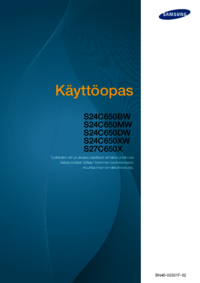
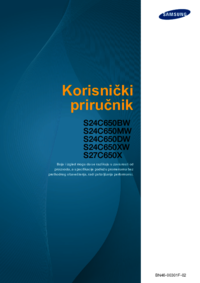





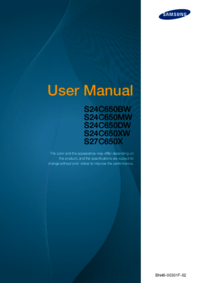





 (48 pages)
(48 pages) (196 pages)
(196 pages) (210 pages)
(210 pages) (141 pages)
(141 pages)
 (249 pages)
(249 pages)
 (119 pages)
(119 pages) (20 pages)
(20 pages) (18 pages)
(18 pages) (29 pages)
(29 pages)







Comments to this Manuals